如果需要统计博客访问的相关数据,一般会选择「百度统计」或是「谷歌分析」。前者面向中文用户,在数据展示上会更加直观;后者面向全球,功能丰富数据详细,只是需要一定的学习成本和使用门槛。
当然,你也可以尝试自己搭建一个统计工具,将数据完全掌握在自己的手里。比如使用 Umami。
本文于近期(2025年6月)简单更新了下,前置了容器安装的方法,更新了 Umami 的 Github 链接。其余部分未改动。整体内容仅供参考。
安装
容器安装
现在已经是 5202 年了,自行编译构建程序那叫一个麻烦!最简单的方法还是用 Docker 来部署 Umami。
参考「Docker -- 从入门到实践」中的教程安装完 Docker-CE 和 docker-compose 后,创建 docker-compose.yml 文件。填入以下内容:
services:
umami:
image: ghcr.io/umami-software/umami:postgresql-latest
container_name: umami
ports:
- "3000:3000"
environment:
DATABASE_URL: postgresql://umami:umami@umami-db:5432/umami
DATABASE_TYPE: postgresql
APP_SECRET: replace-me-with-a-random-string #生成一个随机数替换这里
depends_on:
umami-db:
condition: service_healthy
restart: always
healthcheck:
test: ["CMD-SHELL", "curl http://umami:3000/api/heartbeat"]
interval: 5s
timeout: 5s
retries: 5
networks:
- umami
umami-db:
image: postgres:15-alpine
container_name: umami-db
user: 1000:1000
environment:
POSTGRES_DB: umami
POSTGRES_USER: umami
POSTGRES_PASSWORD: umami
volumes:
- ./database:/var/lib/postgresql/data
restart: always
healthcheck:
test: ["CMD-SHELL", "pg_isready -U $${POSTGRES_USER} -d $${POSTGRES_DB}"]
interval: 5s
timeout: 5s
retries: 5
networks:
- umami
networks:
umami:
external: true因为随着统计数据的日积月累,数据库占用会越来越大,所以这里我使用的是 umami:postgresql 版本。即不使用 MySQL,而是改为使用 PostgreSQL 并将数据文件存储在指定文件夹中。
另外,我创建了一个 umami 网络,你可以删除 networks 字段,或者使用 docker network create umami 也创建一个 umami 网络,用以隔离容器。
之后控制台执行 docker compose up -d 启动即可。
编译安装
或者,你想体验一下编译安装的乐趣,可以自行编译。但是下面这些步骤写于 2020 年,不保证现在也适用。
首先,安装 Umami 需要一个基本的 LNMP 环境,然后再安装 nodejs 和 npm。
先安装 Nodejs、npm:
curl -sL https://deb.nodesource.com/setup_14.x | sudo -E bash -
apt-get install -y nodejs
apt-get install -y npm安装完毕之后,可以用 node -v 和 npm -v 检查版本。
然后下载 Umami:
git clone https://github.com/mikecao/umami.git
cd umami
npm install接着创建一个空数据库,比如 umami,然后在 umami 目录中输入:
mysql -u username -p databasename < sql/schema.mysql.sqlusername 一般是 root,databasename 就是你创建的空数据库的名字,具体例子是:
mysql -u root -p umami < sql/schema.mysql.sql你也可以在 phpmyadmin 中手动导入到空数据库中。
随后创建配置文件。在 umami 目录中新建一个 .env 的配置文件,填入:
DATABASE_URL=(connection url)
HASH_SALT=(any random string)其中,connection url 需要填入:
mysql://username:mypassword@localhost:3306/mydb而 any random string 填入的是随机字符串,完整的例子是:
DATABASE_URL=mysql://username:mypassword@localhost:3306/mydb
HASH_SALT=123456789注意去掉括号。
编译:
npm run build启动程序。通常使用 npm start 就可以直接启动,但是退出 ssh 之后就直接停止运行了,所以需要用一些工具保证后台运行,官方文档中的推荐是:
npm install pm2 -g
cd umami
pm2 start npm --name umami -- start
pm2 startup
pm2 save这样就可以用了。
后续如有更新 Umami,首先停止运行:
pm2 stop umami获取更新
git pull可能会遇到获取更新失败。我也不知道为啥我这每次都失败,可以用这个命令 git reset --hard,然后再执行上一步 git pull
然后重新编译
npm install
npm run build重新启动
pm2 restart umami页尾版本号有发生变化,那就是更新成功了。
反向代理
如果是使用容器部署,映射并暴露了端口,那么 ip:3000 是可以直接访问的。为了配合域名访问,建议使用 Nginx 或 Caddy 反向代理 Umami。
这里以 Nginx 举例。在 server 段加入配置:
server {
server_name umami.yourdomain.com;
location / {
proxy_pass http://localhost:3000;
proxy_set_header X-Real-IP $remote_addr;
proxy_set_header Host $host;
proxy_set_header X-Forwarded-For $proxy_add_x_forwarded_for;
}
}使用
进入后台,登录名是 admin,密码我有些忘了,好像默认是 umami。好像一开始登录还会要求修改密码,我也忘了…… 
登陆成功之后,第一件事自然是修改语言。右上角修改语言为中文,然后添加网站。注意域名处填写纯域名,开头不要带 https://,结尾不要带 /。
之后将跟踪代码填入网站的相应位置,就可以开始数据记录了。
体验
「简洁」,是 Umami 的一大特色。首页以图表形式列出访问量、访问时长等基本信息,而柱状图则可以更直观地了解各个时间段网站的访问情况。
而更详细的数据如流量来源、着陆页,访客设备、地区等,可以在「查看更多」找到。美中不足的是,访客地区的统计并不准确。
在使用 Umami 之前,我也体验过一段时间的「Matomo」。Matomo 开启首页需要较长的加载时间,页面存在着无法关闭的开发者广告。功能丰富但略显臃肿。随着使用时间一长,统计数据量的增加,也会拖慢 Matomo 的运行效率,就需要更高规格的设备才能长期运行,总结下来就是整体使用体验不太好。Umami 则不同,在设计上就主张简洁、快速,运行占用资源低,配置简单,因此在加载上更迅速,使用起来更轻松,只是简洁意味着众多功能的缺失。
不过对于小博客博主来说,这些基础功能就足够了。
其他
从 V1 迁移至 V2
Umami 最近更新到了 V2 版本,数据库连接方式发生了改变,需要手动执行一下迁移命令。如果是使用 Docker 的话,可以这么迁移。
这里参考了 Github 上的 Issue:https://github.com/umami-software/umami/issues/1887
在确保设置好 DATABASE_URL 的前提下执行以下操作。
首先,将 Umami 的镜像修改成 V1 版本,例如:
image: ghcr.io/umami-software/umami:mysql-v1.40启动后,进入到 容器内部终端:
docker exec -ti -u 0 umami sh其中,umami 是你设置的容器的名字,请注意修改。
接着,执行如下命令:
apk add git如果安装不动,可以再执行一下换源命令:
sed -i 's/dl-cdn.alpinelinux.org/mirrors.ustc.edu.cn/g' /etc/apk/repositories然后再安装 git。
接着,拉取迁移脚本:
git clone https://github.com/umami-software/migrate-v1-v2.git如果拉去不动,可以在链接前加入 https://ghproxy.com/ 加速:
git clone https://ghproxy.com/https://github.com/umami-software/migrate-v1-v2.git拉取完成后,进入该脚本内:
cd migrate-v1-v2执行以下命令:
yarn install接着依次执行以下命令:
yarn build脚本会提示「Which database are you using?」 请选择你使用的数据库类型,按方向键选择。
接着执行:
yarn start运行到最后,脚本会提示「Do you want to delete V1 database tables? (Y/N)」是否删除 V1 数据?我是删了的,因为数据库太大了。
然后输入 exit 退出终端,将镜像修改回 mysql-latest ,重新启动容器,即可完成升级工作。
新版界面长这样:
最后,你还要修改一下脚本代码,因为从 umami.js 改成 script.js 了,大概是为了防那些广告插件。毕竟 umami.js 已经进黑名单了。
参考
本文作者:mikusa
本文链接:https://www.himiku.com/archives/umami.html
封面出处:夜さり / mono84 #Pixiv
版权声明:所有文章除特别声明外均系本人自主创作,转载及引用请联系作者,并注明出处(作者、原文链接等)。





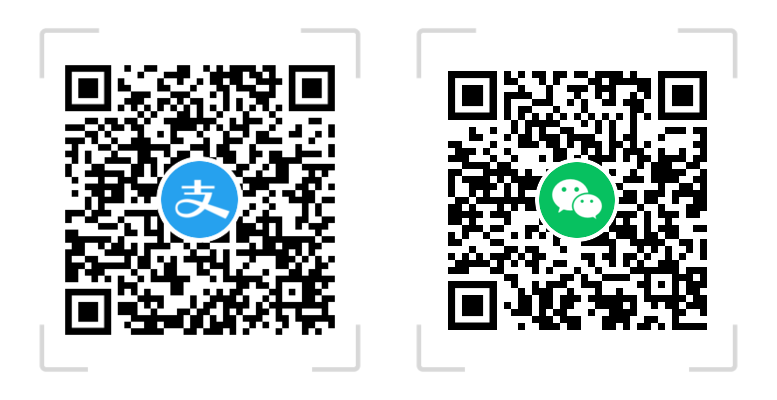
我用docker安装后,一开始没问题的,这几天不知道怎么回事突然没有数据了,我重新安装了好几次也不行,无语了 哎~~
博主你好,为什么搭建完成之后用户访问的地区是显示未知
api调通 网站统计 stats这个接口 这些参数是怎么使用的
跳出率 平均时间 + - 有两种是如何计算出来的
这个问题你应该去问 umami 作者(
博主你好,docker compose安装之后,查看日志显示,数据库链接成功,数据库也有数据表,但是显示什么迁移错误
会不会是数据库太大了迁移失败?
博主,构建错误为什么呢
试试用docker部署吧!
行吧,我的本意就是不想用docker,我在本地和服务器都试了,都没用
那贴一下构建错误的具体报错
这里不能贴嘛,不能提交
完整错误:
你改动了默认的构建代码?
没有,我本地和服务器都试了,没用
等我下班回去部署一下看看,你先自己排查一下原因。还是推荐用docker省事
不用了,谢谢,我知道什么问题了
所以是什么原因?
修改yarn的镜像源
npm install 命令运行一会后报错,求解决方法。谢谢。:
npm ERR! code EINTEGRITY
npm ERR! Integrity checksum failed when using sha512: wanted sha512-TvB3LqF2VtP6yI6HXlRT5TxX98HKha6hCcrg9dwlPwNaedVNuQA9KgBdtWKgiyakyCTYHQ+KJeFEstNKfZr64w== but got sha512-VHu6UWgWLJykaSeI1M2DpZMVRLuGCOV91i5I81xnJuAI0MKHP7ZJ3my5naOQkzG10ris3hBr+o5RElF1wQ5IXA==.
npm ERR! A complete log of this run can be found in:
npm ERR! /root/.npm/_logs/2022-02-06T05_39_15_397Z-debug-0.log
试试看
npm cache clean --force?具体看这个
https://stackoverflow.com/questions/47545940/when-i-run-npm-install-it-returns-with-err-code-eintegrity-npm-5-3-0
谢谢,安装好了,但是登陆界面输入账户密码后点击login提示:Internal Server Error
麻烦帮忙看看怎么解决?
这个就有很多种可能了,nginx配置没写好,或者是数据库配置
盲猜数据库没有配置好
为什么我手机打开网页,没有统计,只统计了电脑哎 ∠( ᐛ 」∠)_
我这边测试是正常的
之前为了方便,就选了php实现的matomo,后来发现这东西有点。。怎么说呢,有点费数据库,而且感觉有点臃肿。现在想来装个nodejs其实也不耗多少资源,我又心动了
可以安一个试试,挺不错的
安装了一下,还蛮清爽的。准备和matomo并存,看看后期数据量大了性能如何,要是性能不错还省内存的话,就把matomo那一大坨从数据库里面扔出去。
对了,关于开机启动的话,可以通过 pm2 startup 来实现,一般Debian那些都是systemd的,所以探测到之后会自动生成启动脚本并启动,之后似乎也可以再重启后自动拉起umami,还挺方便的
docker-compose写好跟随docker启动不是更舒服么?
已经安装好了。输入amdin,和umami 登不进去,显示服务器错误,是什么鬼啊
服务器错误…这我没遇到过啊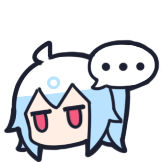
.env这个文件用命令怎么创建啊,求告知
用宝塔找到umami的文件夹然后手动创建一个…